win7怎么恢复电脑系统还原 win7电脑系统恢复怎么操作
更新时间:2024-01-06 19:47:22作者:jkai
系统还原是win7操作系统的一项重要功能,它可以帮助我们恢复电脑到之前的某个时间点的状态,从而解决系统故障问题,我们景点在遇到电脑出现问题的时候都会想要进行系统还原,那么win7怎么恢复电脑系统还原呢?今天小编就给大家介绍一下win7电脑系统恢复怎么操作,快来一起看看吧。
具体方法:
方法一:
1、打开开始菜单栏,选择“控制面板”。
2、在控制面板内,点击“系统”。
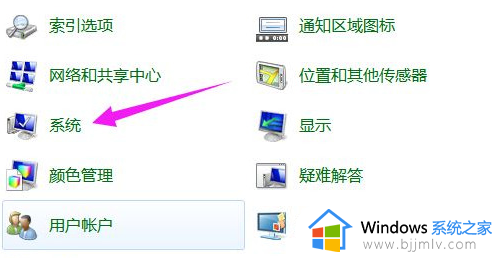
3、点击“系统保护”。
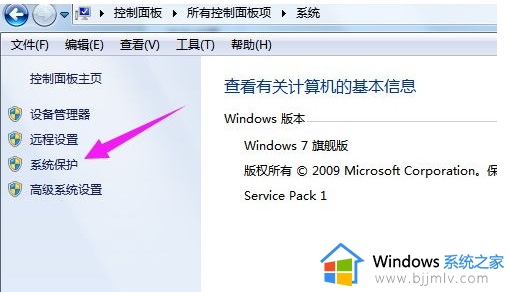
4、再点击“系统还原”。
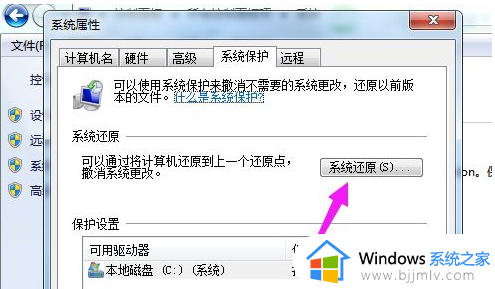
5、还原点一般默认都是出厂设置,点击“下一步”。
6、点击“还原”,系统就会进入恢复出厂设置流程。
以上全部内容就是小编带给大家的win7电脑系统恢复操作方法详细内容分享啦,不知道怎么操作的小伙伴就快点跟着小编一起来看看吧,希望可以帮助到大家。
win7怎么恢复电脑系统还原 win7电脑系统恢复怎么操作相关教程
- win7如何恢复系统还原 win7怎么恢复电脑系统还原
- win7系统恢复选项怎么操作 win7怎样恢复系统还原
- win7怎么开机恢复系统还原 win7系统开机还原怎么操作步骤
- win7一键恢复系统怎么操作 win7怎么一键恢复电脑系统
- win7恢复系统怎么操作 win7恢复系统按哪个键
- win7开机恢复出厂设置怎么操作 win7如何开机重置系统还原
- win7系统恢复选项怎么操作 win7系统恢复选项在哪里设置
- 电脑win7怎么恢复系统 win7如何恢复系统初始状态
- win7电脑颜色恢复出厂设置怎么操作 win7电脑颜色如何还原
- win7系统桌面背景还原怎么操作 win7电脑如何恢复原来的桌面壁纸
- win7系统如何设置开机问候语 win7电脑怎么设置开机问候语
- windows 7怎么升级为windows 11 win7如何升级到windows11系统
- 惠普电脑win10改win7 bios设置方法 hp电脑win10改win7怎么设置bios
- 惠普打印机win7驱动安装教程 win7惠普打印机驱动怎么安装
- 华为手机投屏到电脑win7的方法 华为手机怎么投屏到win7系统电脑上
- win7如何设置每天定时关机 win7设置每天定时关机命令方法
win7系统教程推荐
- 1 windows 7怎么升级为windows 11 win7如何升级到windows11系统
- 2 华为手机投屏到电脑win7的方法 华为手机怎么投屏到win7系统电脑上
- 3 win7如何更改文件类型 win7怎样更改文件类型
- 4 红色警戒win7黑屏怎么解决 win7红警进去黑屏的解决办法
- 5 win7如何查看剪贴板全部记录 win7怎么看剪贴板历史记录
- 6 win7开机蓝屏0x0000005a怎么办 win7蓝屏0x000000a5的解决方法
- 7 win7 msvcr110.dll丢失的解决方法 win7 msvcr110.dll丢失怎样修复
- 8 0x000003e3解决共享打印机win7的步骤 win7打印机共享错误0x000003e如何解决
- 9 win7没网如何安装网卡驱动 win7没有网络怎么安装网卡驱动
- 10 电脑怎么设置自动保存文件win7 win7电脑设置自动保存文档的方法
win7系统推荐
- 1 雨林木风ghost win7 64位优化稳定版下载v2024.07
- 2 惠普笔记本ghost win7 64位最新纯净版下载v2024.07
- 3 深度技术ghost win7 32位稳定精简版下载v2024.07
- 4 深度技术ghost win7 64位装机纯净版下载v2024.07
- 5 电脑公司ghost win7 64位中文专业版下载v2024.07
- 6 大地系统ghost win7 32位全新快速安装版下载v2024.07
- 7 电脑公司ghost win7 64位全新旗舰版下载v2024.07
- 8 雨林木风ghost win7 64位官网专业版下载v2024.06
- 9 深度技术ghost win7 32位万能纯净版下载v2024.06
- 10 联想笔记本ghost win7 32位永久免激活版下载v2024.06